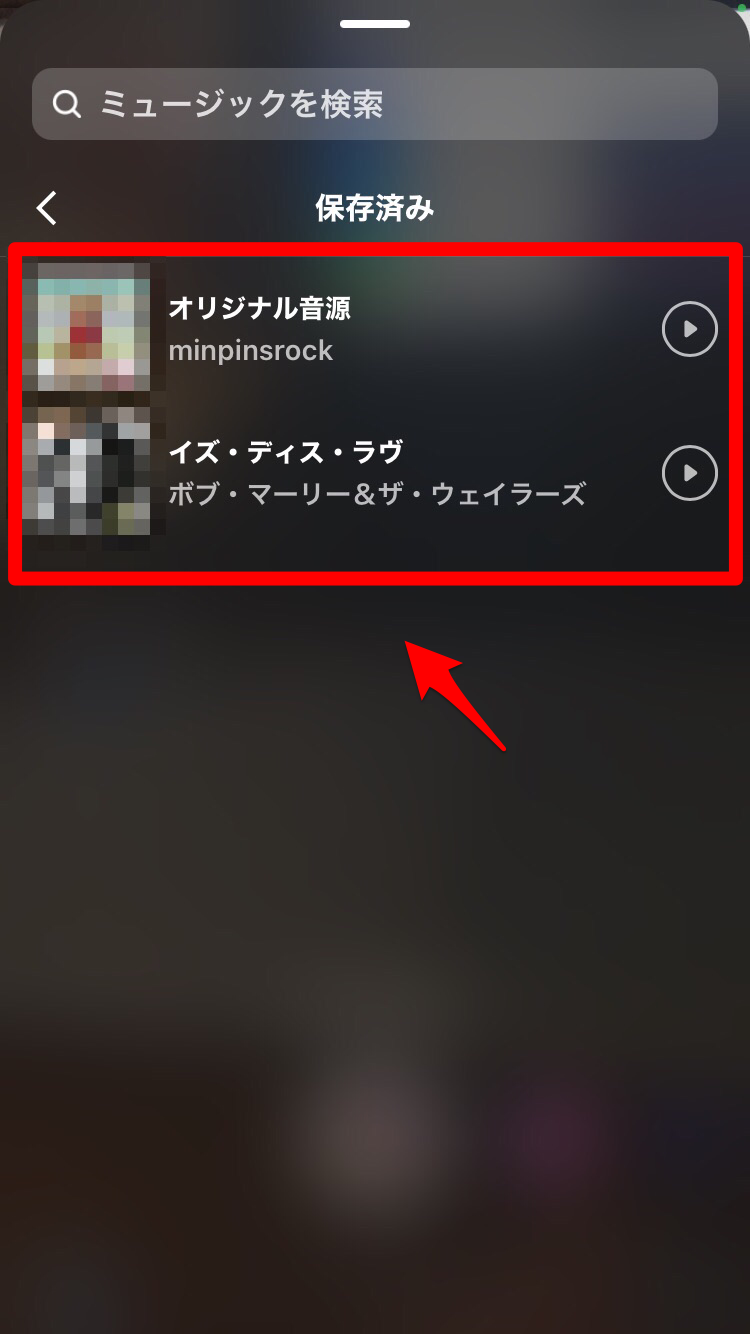【Instagram】リール音楽を保存して使う♪検索・確認・削除方法
Contents[OPEN]
好きな曲が見つからないのはなぜ?
楽曲の検索方法をここまで説明しましたが、検索ボックスにアーティスト名や楽曲名を入力しても、お目当ての曲がヒットしないことがあります。
その理由を以下にまとめるので参考にしてください。
- 曲が削除されてしまった
- 著作権の問題で削除された曲が多くある
- 使用したい曲が提供されていない
【Instagram】音楽の保存方法は2つ
インスタのリールで楽曲を検索する方法がわかったら、次に知りたいのは気に入った楽曲を取り込んで保存する方法ですよね。
リールで使う楽曲の保存方法を2つあるので、これから順番に説明していきます。
リール作成画面からの保存方法
最初に紹介する方法は、「リール」の作成画面から保存する方法です。
「Instagram」アプリのトップ画面を表示させましょう。画面の右上にある「+」アイコンをタップしてください。
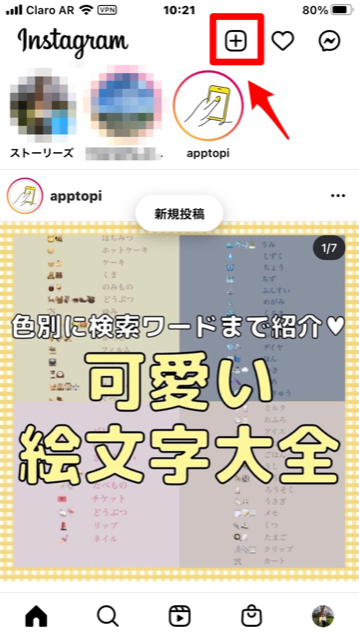
プルダウンメニューが表示されるので、「リール」を選択しタップしましょう。
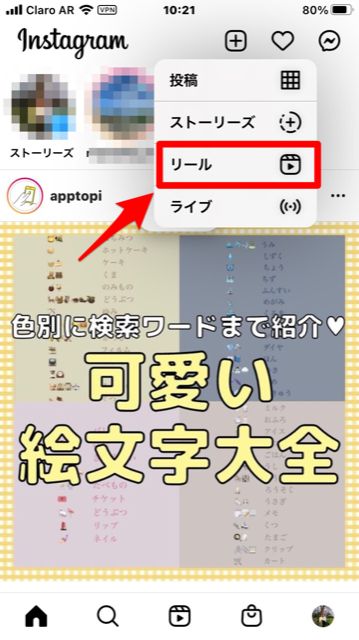
初めて「リール」を利用する場合は、端末のマイクへのアクセスを求める画面がここで立ち上がるので、「マイクへのアクセスを許可」をタップしてください。
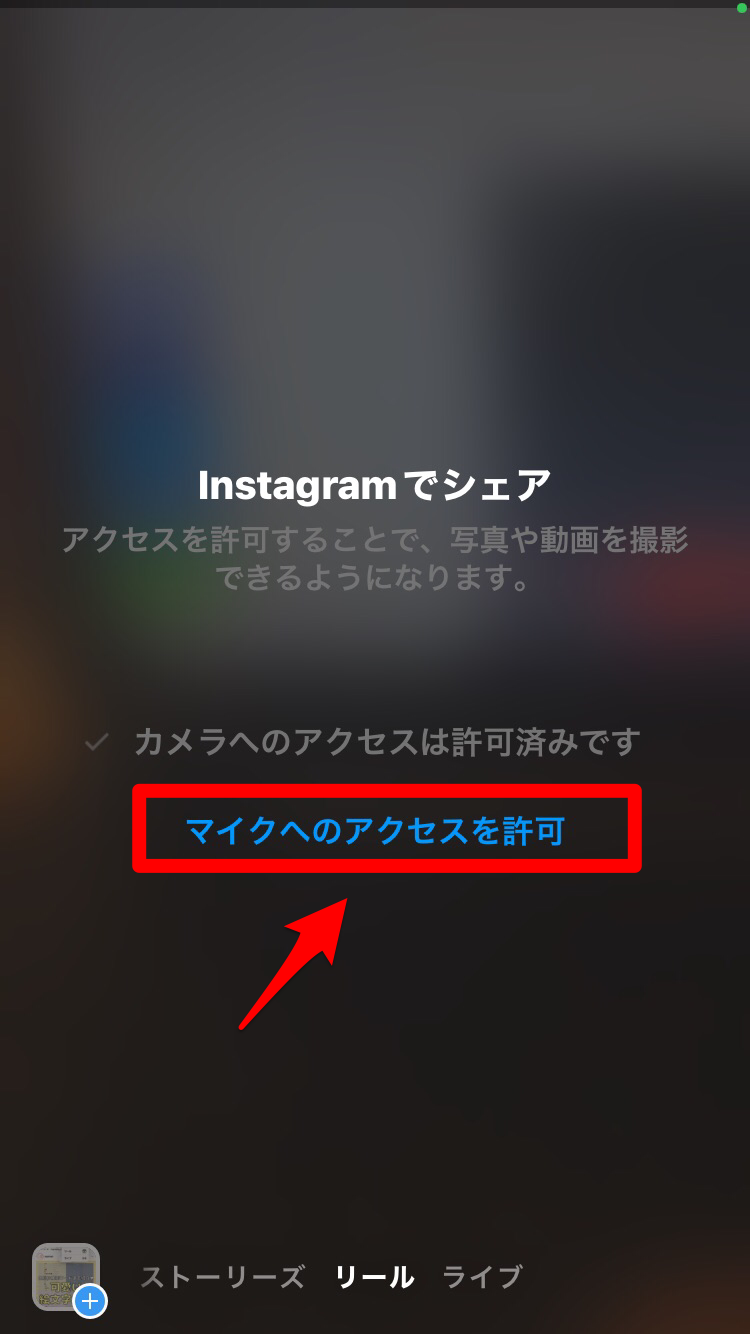
確認ポップアップが表示されるので、「OK」をタップしましょう。
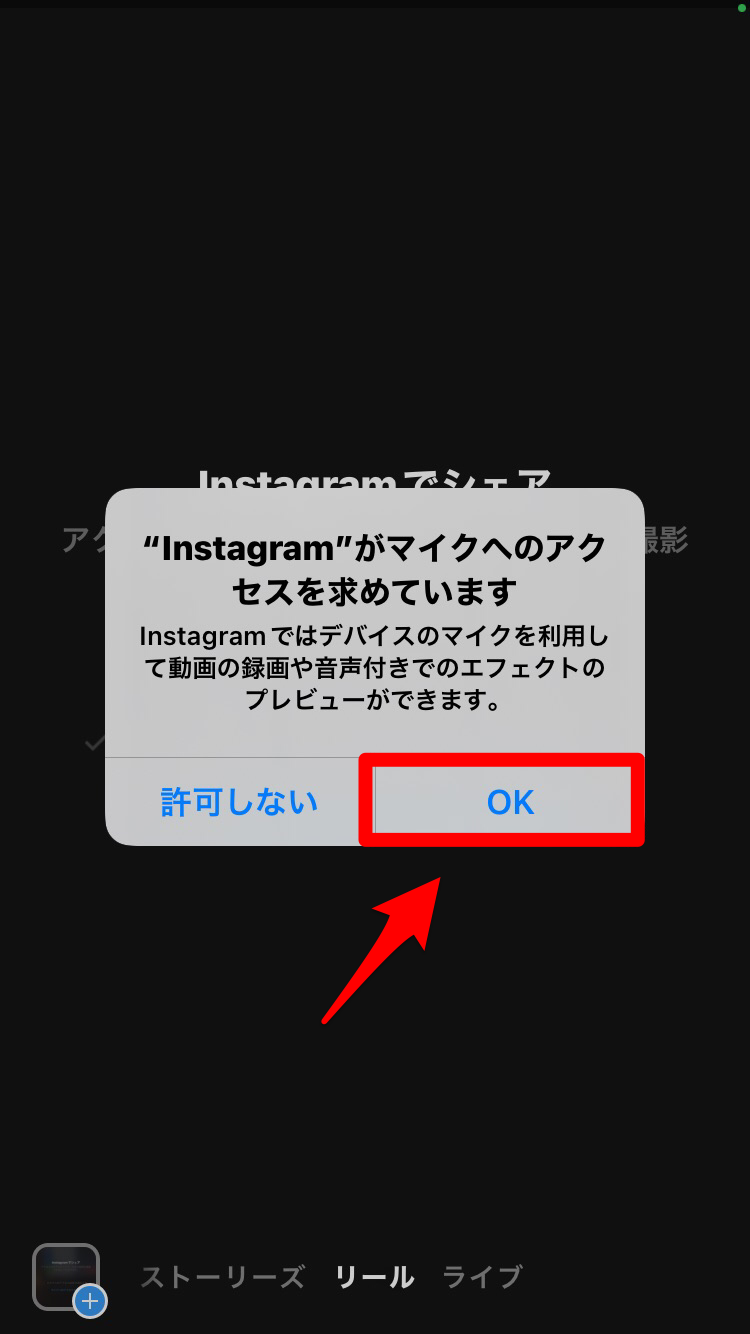
「リール」のスタート画面が立ち上がるので、「スタート」をタップします。
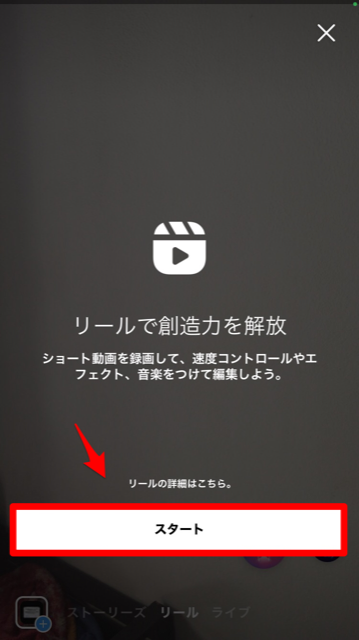
「リール」の投稿画面が立ち上がるので、画面の左隅に表示されている「音符」アイコンをタップしましょう。
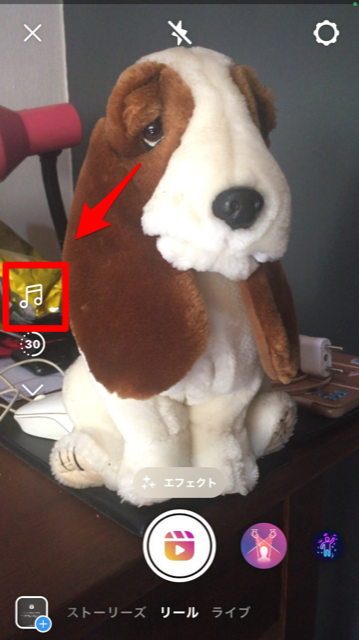
使用可能なおすすめの楽曲が一覧になって表示されるので、気に入ったものを探し、見つけたら左に向かってスワイプしてください。
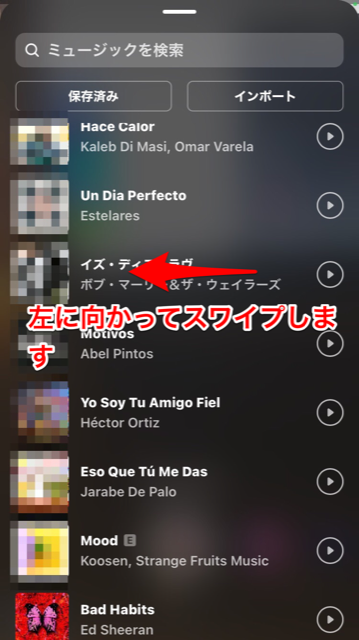
「保存」アイコンが表示されるのでタップしましょう。これで選択した曲は保存されます。
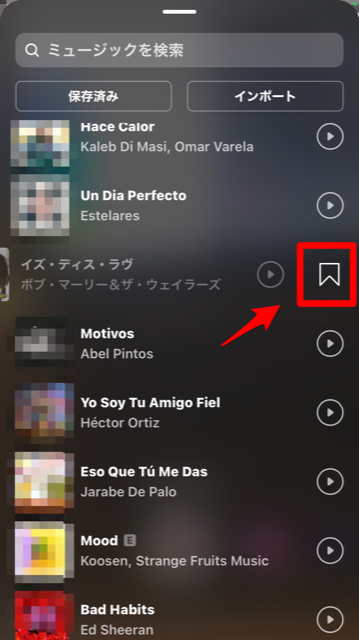
リール検索画面からの保存方法
「リール」で使う楽曲を保存するもう1つの方法は、他のユーザーが投稿した「リール」の動画から曲を取り込んで保存する方法です。
「Instagram」アプリのトップ画面に戻りましょう。画面の下メニューの中にある「リール検索」タブをタップしてください。
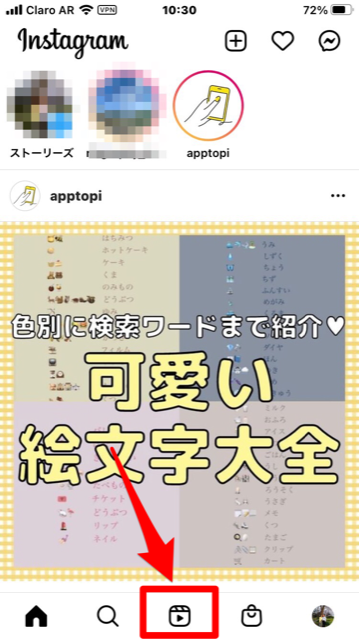
世界中から投稿された「リール」の動画が表示されているので、画面を下に向かってスクロールしながら、興味のあるBGMを使っている動画を1つ選んでください。選んだら、画面の右下に表示されている投稿者の「プロフィール」アイコンをタップしましょう。
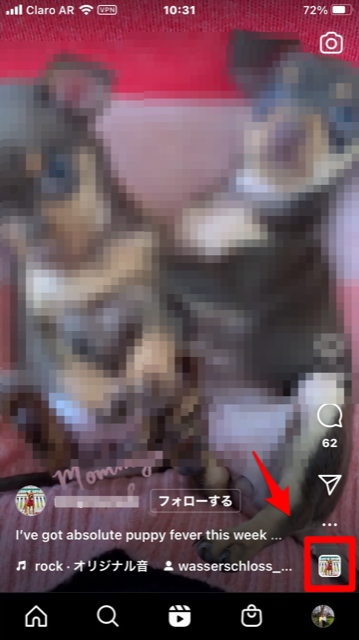
「音源」画面が立ち上がるので、「音源を保存」をタップしましょう。これで曲が保存されます。
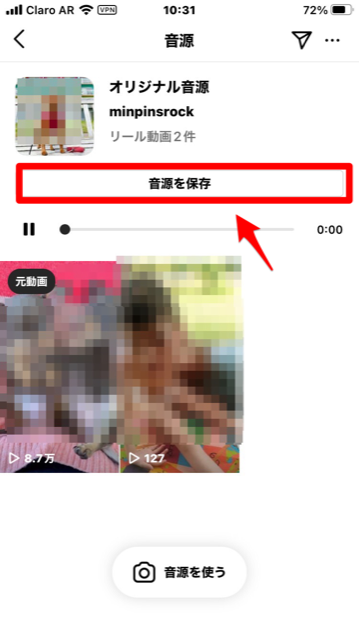
【Instagram】保存した音楽はどこ?確認方法はコレ
インスタのリールで使ってみたいお気に入りの楽曲の取り込みを行えたら、どこに曲が保存されているかをチェックしたいですよね。
取り込んだ曲の保存場所をチェックする方法は2つあるので、これから順番に説明します。
リール投稿画面から確認
最初に紹介する方法は、「リール」の投稿画面から確認する方法です。
この記事で紹介した手順に従って「リール」の投稿画面を立ち上げてください。立ち上がったら、画面の左隅に表示されている「音符」アイコンをタップしましょう。
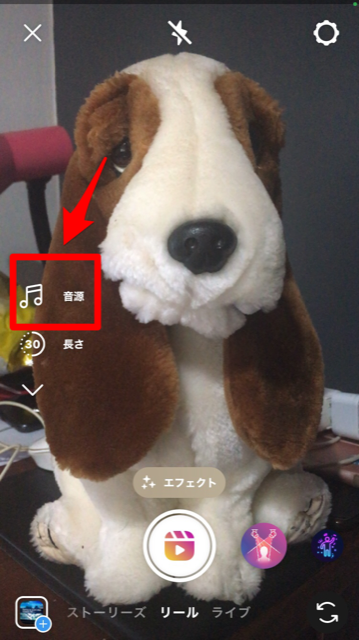
使用可能なおすすめの楽曲が一覧になって表示されます。検索ボックスの左下に「保存済み」タブがあるのでタップしましょう。
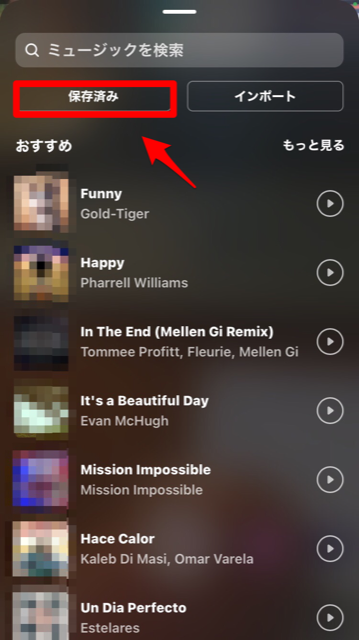
取り込んだ楽曲がすべて、この画面に表示されています。